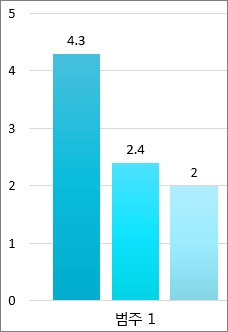비디오: 슬라이드에서 더 알기 쉬운 색과 스타일 사용
적용 대상
Microsoft 365용 PowerPoint Mac용 Microsoft 365용 PowerPoint 웹용 PowerPoint PowerPoint 2024 Mac용 PowerPoint 2024 PowerPoint 2021 Mac용 PowerPoint 2021 PowerPoint 2019 PowerPoint 2016

슬라이드, 텍스트, 차트 및 그래픽에 사용하는 색과 스타일은 PowerPoint 프레젠테이션의 접근성을 개선하는 데 큰 기여를 합니다. 액세스 가능한 템플릿을 사용하는 것이 좋은 시작점입니다.
액세스 가능한 템플릿 사용
PowerPoint 에서 미리 정의된 액세스 가능한 템플릿을 검색하고 사용할 수 있습니다.
-
PowerPoint를 엽니다.
참고: PowerPoint 이미 열려 있는 경우 파일 > 새로 만들기로 이동합니다.
-
검색 텍스트 필드에 액세스 가능한 템플릿 을 입력합니다.
-
액세스 가능한 템플릿에 대한 정보를 보려면 선택합니다.
-
선택한 템플릿에 따라 새 프레젠테이션을 열려면 만들기를 선택합니다.
-
다른 색, 스타일 및 글꼴 옵션을 보려면 PowerPoint 테마를 찾습니다. 디자인 탭에서 테마 메뉴를 확장하고 목적에 맞는 테마를 선택합니다.
PowerPoint의 접근성 색 및 스타일 옵션에 대한 팁
-
난독증과 같이 지각적인 차이가 있는 사용자에게는 황백색 배경이 더 좋습니다.
-
18포인트 이상의 Sans Serif 글꼴이 포함된 서식 파일과 테마를 선택합니다.
-
텍스트 색이 대비를 이루는 단색 배경을 찾아봅니다.
-
정보를 읽기 쉽게 만들려면 두 가지 이상의 방법으로 정보를 구별합니다. 아래 이미지에서 색과 텍스트는 모두 정보를 구분합니다.